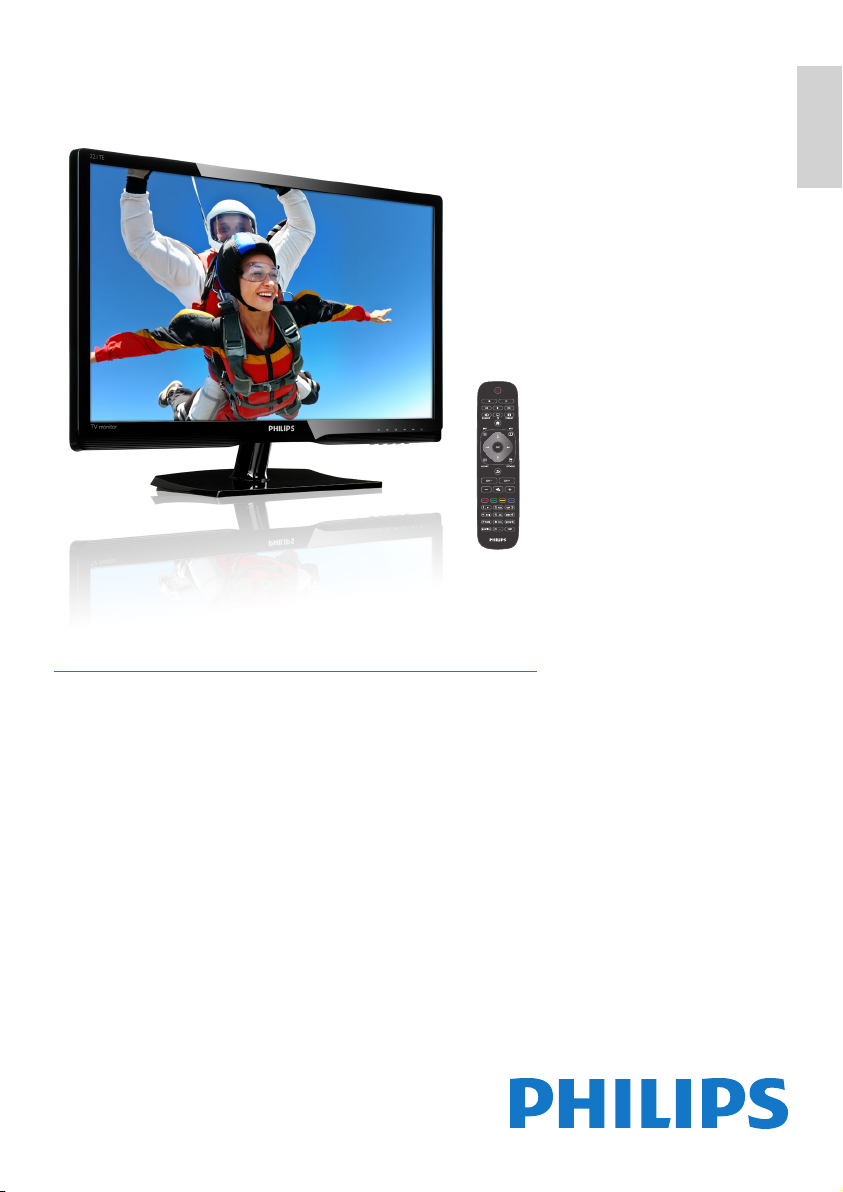
221TE5
www.philips.com/welcome
PL Uwagi i ważne informacje 2
241TE5
Po ls ki
Podręcznik użytkownika 5
Rozwiązywanie problemów 36

Model
www.philips.com/support
Serial
Country Code Telephone number Tariff
Austria +43 0810 000206
Belgium +32 078 250851
0.07
0.06
Denmark +45 3525 8761 Local call tariff
Finland +358 09 2290 1908 Local call tariff
France +33 082161 1658
Germany +49 01803 386 853
0.09
0.09
Greece +30 00800 3122 1223 Free of charge
Ireland +353 01 601 1161 Local call tariff
Italy +39 840 320 041
0.08
Luxembourg +352 26 84 30 00 Local call tariff
The Netherlands +31 0900 0400 063
0.10
Norway +47 2270 8250 Local call tariff
Poland +48 0223491505 Local call tariff
Portugal +351 2 1359 1440 Local call tariff
Spain +34 902 888 785
0.10
Sweden +46 08 632 0016 Local call tariff
Switzerland +41 02 2310 2116 Local call tariff
United Kingdom +44 0207 949 0069 Local call tariff
Zarejestruj produkt pod adresem
www.philips.com/welcome
Niniejsze informacje są aktualne w momencie wydania. Zaktualizowane informacje można uzyskać pod adresem
www.philips.com/support.
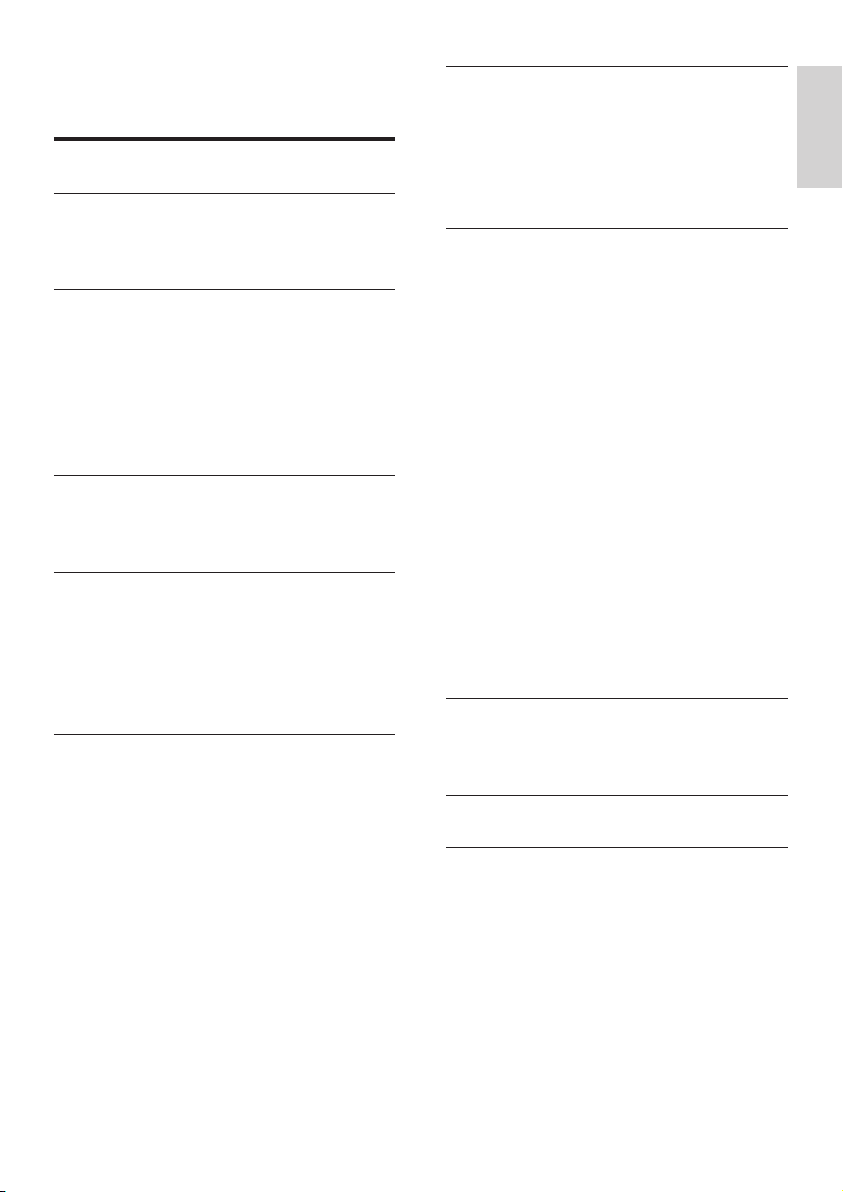
Spis treści
1 Uwaga 2
2 Ważne 3
Najbardziej aktualny podręcznik
użytkownika jest dostępny online 4
3 Rozpoczęcie używania i połączenia
urządzeń 5
Złącza z tyłu 5
Złącza z boku 6
Korzystanie z modułu dostępu
warunkowego 7
Korzystanie z funkcji Philips EasyLink 7
4 Elementy sterowania 9
Przyciski sterowania z boku 9
Pilot zdalnego sterowania 10
5 Rozpoczęcie używania 11
Włączanie/wyłączania monitora lub
przechodzenie do trybu gotowości 11
Przełączanie kanałów 12
Przeglądanie podłączonych urządzeń 12
Regulacja głośności monitora 13
6 Informacje o produkcie 14
Obraz/ekran 14
Obsługiwane rozdzielczości 14
Dźwięk 14
Udogodnienia 14
Podstawa 14
Tuner/odbiór/transmisja 15
Możliwości podłączeń 15
Zasilanie 15
Wymiary 15
Ciężar 15
Akcesoria 15
Obsługiwane zestawy montażowe
monitora 15
7 Ustawianie telewizora/kanałów 16
Automatyczna instalacja kanałów 16
Ręczna instalacja kanałów 17
Zmiana nazw kanałów 17
Zmiana kolejności kanałów 18
Test odbioru cyfrowego 18
8 Ustawienia 19
Dostęp do menu telewizora 19
Zmiana ustawień obrazu i dźwięku 19
Korzystanie z menu dostępu ogólnego 21
Korzystanie z zaawansowanych funkcji
teletekstu 22
Tworzenie i korzystanie z list ulubionych
kanałów 23
Korzystanie z elektronicznego
przewodnika po programach 24
Wyświetlanie zegara telewizora 24
Używanie timerów 25
Blokowanie dostępu do
nieodpowiednich treści 26
Zmiana języka 26
Aktualizacja oprogramowania telewizora 27
Zmiana preferencji telewizora 28
Uruchomienie demonstracji telewizora 29
Przywracanie ustawień fabrycznych
telewizora 29
9 Multimedia 30
Odtwarzanie zdjęć, muzyki i lmów z
nośników pamięci masowej USB 30
10 Zasady dotyczące pikseli 33
11 Rozwiązywanie problemów 36
Ogólne problemy z monitorem 36
Problemy związane z kanałami
telewizyjnymi 36
Problemy związane z obrazem 36
Problemy związane z dźwiękiem 37
Problemy związane z połączeniem
HDMI 37
Problemy dotyczące połączenia z
komputerem 37
Kontakt 37
Po ls kiPo ls ki
1PL
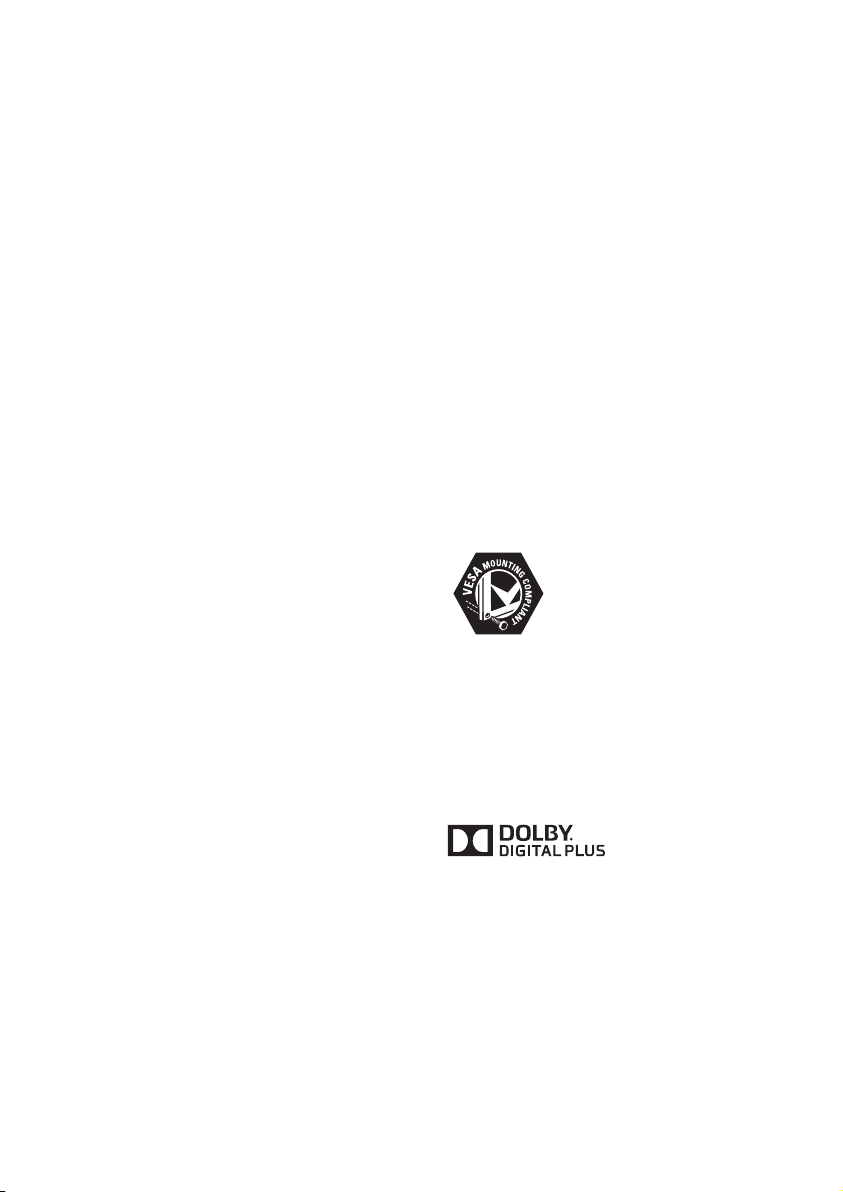
1 Uwaga
2013 © Koninklijke Philips Electronics N.V.
Wszelkie prawa zastrzeżone.
Nazwa Philips i emblemat tarczy Philips to
zastrzeżone znaki towarowe rmy Koninklijke Philips
Electronics N.V., używane na mocy licencji udzielonej
przez rmę Koninklijke Philips Electronics N.V.
Specykacje mogą zostać zmienione bez
powiadomienia.
Gwarancja
• Niebezpieczeństwo obrażeń, uszkodzenia
monitora lub utraty gwarancji! Nigdy nie
należy samodzielnie naprawiać monitora.
• Z monitora i akcesoriów należy korzystać
wyłącznie zgodnie z przeznaczeniem
określonym przez producenta.
• Wszelkie czynności zabronione wyraźnie w
tym podręczniku albo regulacje i procedury
montażu niezalecane lub nieautoryzowane w
tym podręczniku mogą spowodować utratę
gwarancji.
• Gwarancja obowiązuje od dnia zakupu
monitora. Jeśli w ciągu następnych dwóch lat
wystąpią usterki objęte gwarancją, monitor
zostanie wymieniony na co najmniej taki sam
model.
Charakterystyka pikseli
Monitor ten charakteryzuje się dużą
liczbą kolorowych pikseli. Mimo że jego
współczynnik efek tywnych pikseli wynosi co
najmniej 99,999%, na ekranie mogą być stale
wyświetlane czarne kropki lub jasne plamki
światła (czerwone, zielone lub niebieskie). Jest
to strukturalna cecha wyświetlacza (w ramach
powszechnie obowiązujących standardów
przemysłowych) i nie jest uznawana za usterkę.
Szczegółowe informacje można znaleźć
w sekcji niniejszego podręcznika „Zasady
dotyczące pikseli”.
Bezpiecznik zasilania (dotyczy tylko Wielkiej
Brytanii)
Monitor ten jest wyposażony w cer tykowaną
wtyczkę zalewaną. W razie konieczności
wymiany bezpiecznika należy zastąpić go
bezpiecznikiem o takich samych parametrach,
jakie są podane na wtyczce (na przykład 10A).
1 Zdejmij pokrywę bezpiecznika i wyjmij
bezpiecznik.
2 Bezpiecznik zamienny musi być zgodny
ze standardem BS 1362 i musi posiadać
znak certykatu ASTA. Jeśli bezpiecznik
zostanie zgubiony, należy skontaktować się z
dostawcą w celu określenia właściwego typu
bezpiecznika zastępczego.
3 Załóż pokrywę bezpiecznika.
Aby zachować zgodność z dyrekty wą EMC,
nie należy odłączać wtyczki zasilającej od kabla
zasilającego tego urządzenia.
Prawa autorskie
VESA, FDMI i logo VESA Mounting Compliant logo,
to znaki towarowe Video Electronics Standards
Association.
® Kensington oraz Micro Saver to zastrzeżone na
terenie USA znaki towarowe rmy ACCO World
Corporation z rejestracją i oczekującymi wnioskami w
innych krajach świata.
Wyprodukowano na licencji Dolby Laboratories.
Dolby i symbol podwójnego D, to znaki towarowe
Dolby Laboratories.
2 PL
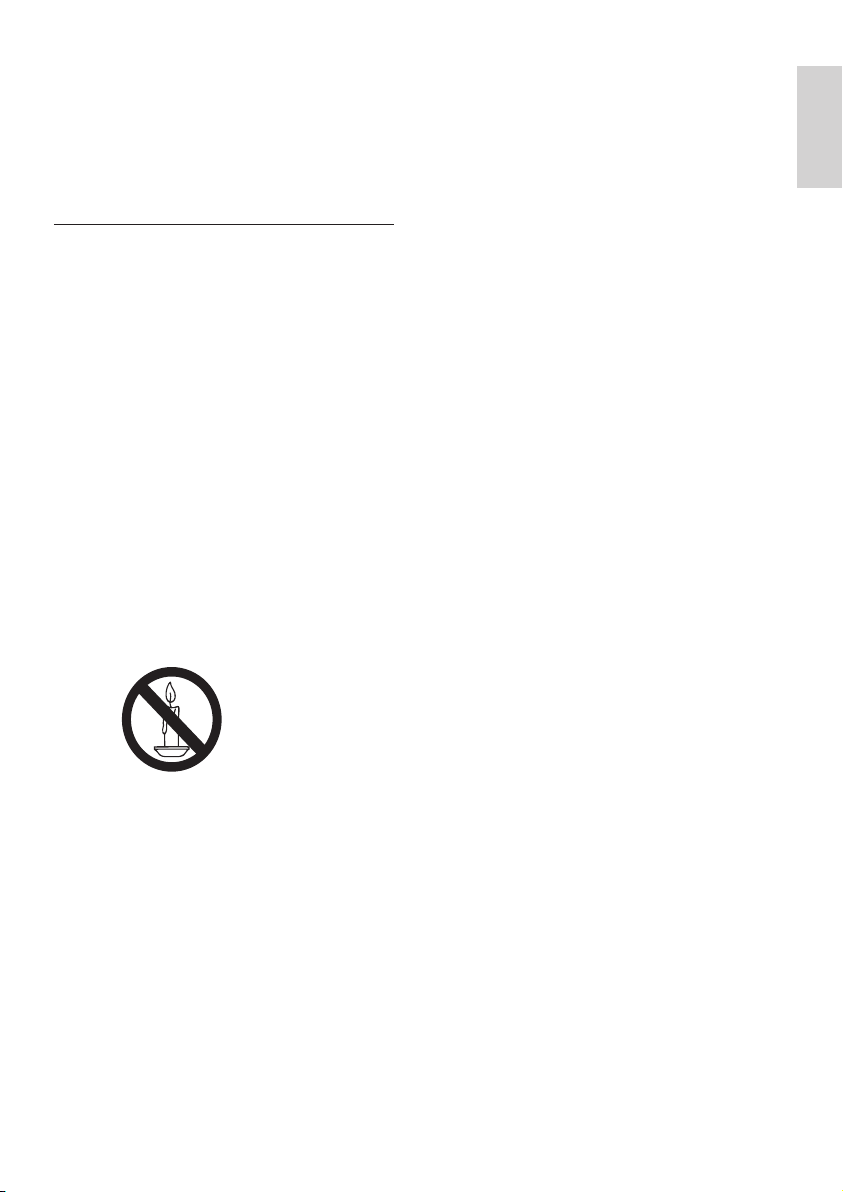
2 Ważne
Przed rozpoczęciem korzystania z monitora należy
przeczytać i zrozumieć wszystkie instrukcje. Gwarancja
nie obejmuje uszkodzeń powstałych na skutek
postępowania niezgodnego z instrukcjami.
Bezpieczeństwo
• Niebezpieczeństwo porażenia prądem
elek trycznym lub pożaru!
• Nigdy nie należy wystawiać monitora
na działanie deszczu ani wody. Nigdy
nie należy stawiać w pobliżu monitora
pojemników z płynami, takich jak wazony.
Po wylaniu płynu na monitor lub do
monitora należy natychmiast odłączyć
go od gniazda elek trycznego. Przed
ponownym użyciem należy skontaktować
się z działem obsługi klienta rmy Philips w
celu sprawdzenia monitora.
• Nigdy nie należy umieszczać monitora,
pilota zdalnego sterowania ani baterii w
pobliżu otwar tego ognia lub innych źródeł
ciepła, włącznie z bezpośrednim światłem
słonecznym.
Aby uniknąć pożaru, świece lub inne
źródła otwartego ognia powinny zawsze
znajdować się z dala od monitora, pilota
zdalnego sterowania i baterii.
• Nigdy nie należy wkładać żadnych
przedmiotów do szczelin wentylacyjnych
ani innych otworów monitora.
• Podczas obracania monitora należy
sprawdzić, czy kabel zasilający nie
jest naciągnięty. Napięcie przewodu
zasiljącego może spowodować
poluzowanie połączeń i powstanie łuku.
• Niebezpieczeństwo porażenia prądem
elek trycznym lub pożaru!
• Nigdy nie należy wystawiać pilota
zdalnego sterowania ani baterii na
działanie deszczu, wody lub nadmiernego
ciepła.
• Należy unikać pr zykładania siły do
wtyczek zasilających. Luźne wtyczki mogą
być przyczyną powstania łuku lub pożaru.
• Niebezpieczeństwo obrażeń lub uszkodzenia
monitora!
• Do podnoszenia i przenoszenia monitora
o wadze przekraczającej 25 kg potrzeba
dwóch osób.
• W przypadku montażu podstawy
monitora należy używać wyłącznie
podstawy dostarczonej. Podstawę i
monitor należy dobrze przymocować.
Monitor należy ustawić na płaskiej,
równej powierzchni, która udźwignie
ciężar monitora i podstawy.
• Do montażu monitora na ścianie
należy używać wyłącznie zestawu do
montażu na ścianie, który utrzyma
ciężar monitora. Zestaw do montażu
na ścianie należy przymocować do
ściany, która utrzyma ciężar monitora i
zestawu do montażu na ścianie. Firma
Koninklijke Philips Electronics N.V. nie
ponosi żadnej odpowiedzialności za
nieprawidłowy montaż na ścianie, który
może spowodować wypadek, obrażenia
lub uszkodzenia.
• Niebezpieczeństwo odniesienia obrażeń
ciała przez dzieci! Należy pr zestrzegać
podanych środków ostrożności, aby zapobiec
przewróceniu monitora i spowodowaniu
obrażeń u dzieci:
• Nigdy nie należy stawiać monitora na
powierzchni przykrytej tkaniną lub innym
materiałem, któr y można ściągnąć.
• Należy upewnić się, że żadne części
monitora nie wiszą nad krawędzią
powierzchni.
• Nigdy nie należy stawiać monitora na
wysokich meblach (takich jak biblioteczka)
bez przymocowania mebla i monitora do
ściany lub do odpowiedniego wspornika.
• Należy pouczyć dzieci o
niebezpieczeństwie wspinania się na
meble w celu sięgnięcia do monitora.
• Niebezpieczeństwo przegrzania! Nigdy nie
należy instalować monitora w zamkniętej
przestrzeni. Wokół monitora należy zawsze
zostawić co najmniej 4 cale wolnego miejsca
ze względu na wentylację. Należy upewnić się,
że zasłony ani inne przedmioty nie będą nigdy
zasłaniać szczelin wentylacyjnych monitora.
• Niebezpieczeństwo uszkodzenia monitora!
Przed podłączeniem monitora do gniazda
elek trycznego należy upewnić się, że napięcie
Po ls ki
3PL
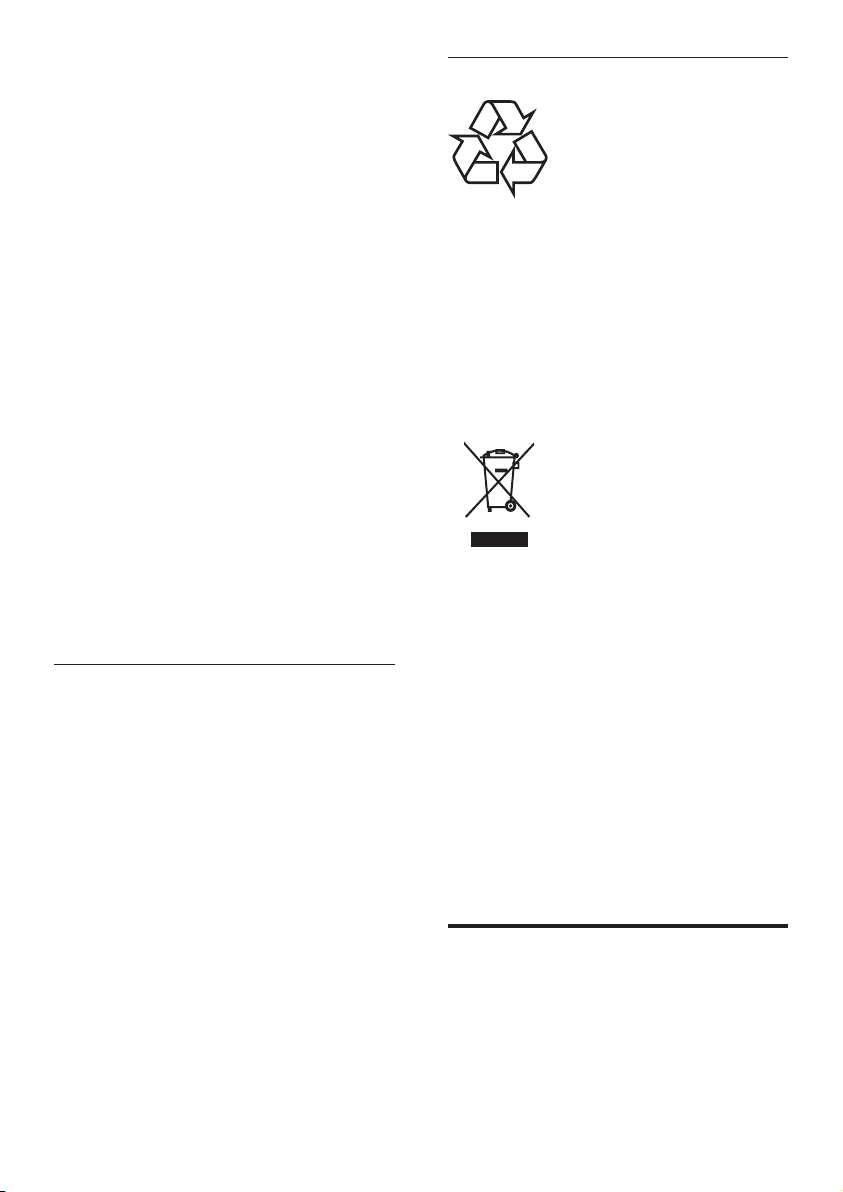
jest zgodne z war tością napięcia nadrukowaną
z tyłu monitora. Nigdy nie należy podłączać
monitora do gniazda elektrycznego, jeśli
wartości napięcia nie są zgodne.
• Niebezpieczeństwo obrażeń, pożaru lub
uszkodzenia kabla zasilającego! Na kablu
zasilającym nie należ y nigdy stawiać monitora
ani innych przedmiotów.
• W celu zapewnienia łatwego odłączania
kabla zasilającego monitora od gniazda
elek trycznego kabel zasilający musi być zawsze
w pełni dostępny.
• Podczas odłączania kabla zasilającego należy
zawsze ciągnąć za wtyczkę, a nie za kabel.
• Monitor należy odłączyć od gniazda
elek trycznego i od anteny przed burzą.
Podczas burz nie należy nigdy dotykać żadnej
części monitora, kabla zasilającego ani kabla
anteny.
• Niebezpieczeństwo uszkodzenia słuchu!
Należy unikać używania słuchawek dousznych
lub nagłownych, przy wysokim poziomie
głośności lub wydłużonego używania.
• Po przetranspor towaniu monitora
w temperatur ze poniżej 5°C, przed
podłączeniem do gniazda elek trycznego
monitor należy wypakować i zaczekać na
dostosowanie temperatury monitora do
temperatur y pomieszczenia.
Dbanie o ekran
• Należy unikać wyświetlania obrazów
nieruchomych. Obrazy stacjonarne to obrazy
wyświetlane na ekranie przez długi czas.
Na przykład: menu ekranowe, czarne pasy
i wyświetlacze czasu. Jeśli nie można tego
uniknąć należy zmniejszyć kontrast i jasność
obrazu, aby zapobiec uszkodzeniu ekranu.
• Przed rozpoczęciem czyszczenia monitor
należy odłączyć od zasilania.
• Monitor i ramkę obudowy należy czyścić
miękką, wilgotną szmatką. Do czyszczenia
monitora nie należy nigdy używać substancji,
takich jak alkohol, chemikalia lub domowe
środki czyszczące.
• Niebezpieczeństwo uszkodzenia ekranu
monitora! Nigdy nie należy dotykać, naciskać,
pocierać lub uderzać ekranu żadnymi
przedmiotami.
• Aby uniknąć deformacji i zaniku kolorów,
należy jak najszybciej wycierać ewentualne
krople wody.
4 PL
Recykling
Wyświetlacz został wyprodukowany z wysokiej
jakości materiałów i komponentów, które można
poddawać recyklingowi.
Dalsze informacje o programie recyklingu można
uzyskać pod adresem www.philips.com/about/
sustainability/recycling.
Jeśli na urządzeniu znajduje się symbol
przekreślonego kosza na kółkach, oznacza to,
że urządzenie podlega dyrektywie europejskiej
2002/96/EC:
Nigdy nie należy wyrzucać tego urządzenia z
innymi odpadami domowymi. Należy sprawdzić
lokalne przepisy dotyczące oddzielnego zbierania
zużytch produktów elektrycznych i elektronicznych.
Prawidłowe usuwanie starych produktów,
pomaga w uniknięciu potencjalnych negatywnych
konsekwencji dla środowiska naturalnego i zdrowia
ludzi.
Urządzenie to zawiera baterie, objęte dyrek tywą
europejską 2006/66/EC, których nie można usuwać
wraz ze zwykłymi odpadami domowymi.
Należy sprawdzić lokalne przepisy dotyczące
oddzielnego zbierania zużytych baterii.
Prawidłowe usuwanie baterii, pomaga w uniknięciu
potencjalnych negatywnych konsekwencji dla
środowiska naturalnego i zdrowia ludzi.
Najbardziej aktualny
podręcznik użytkownika jest
dostępny online
Treść podręcznika użytkownika może ulec zmianie.
Informacje o najnowszym podręczniku użytkownika
można znaleźć na stronie www.philips.com/support.
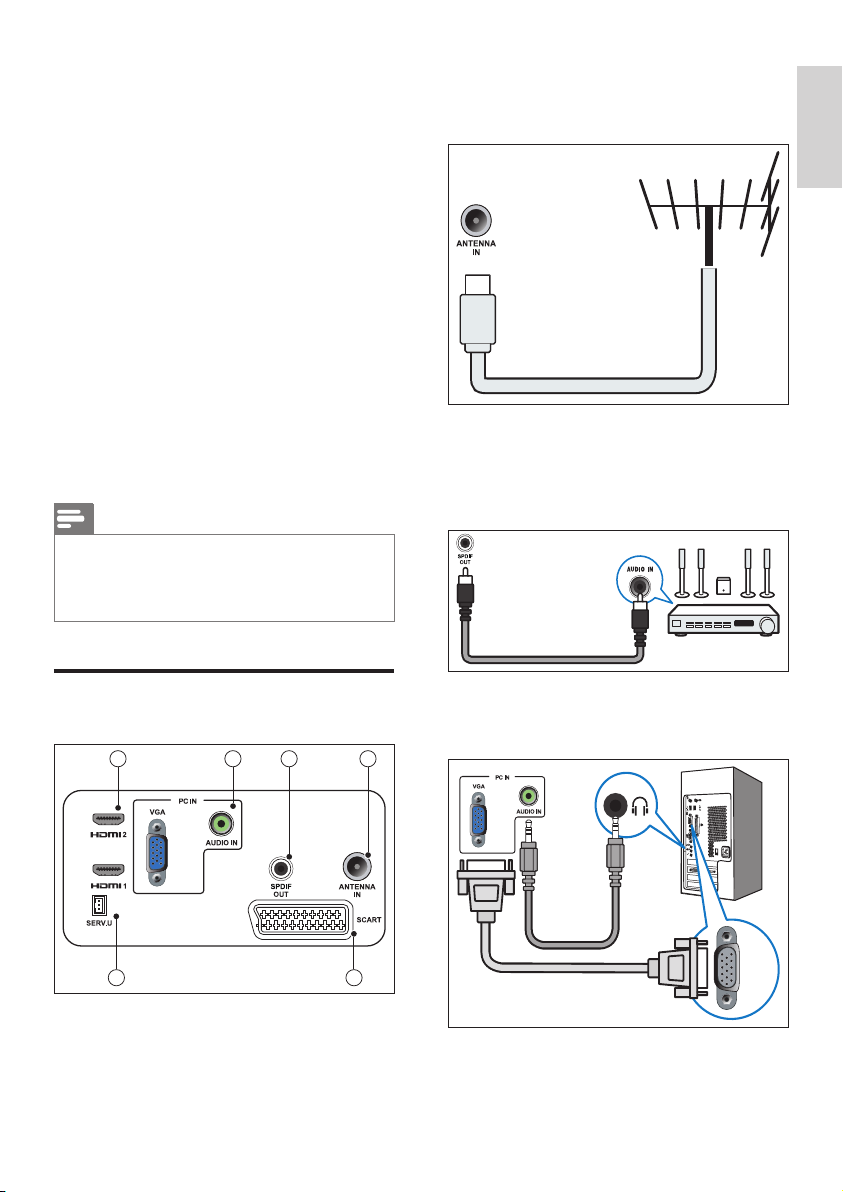
VGA
3 Rozpoczęcie
używania i
połączenia
urządzeń
Gratulujemy zakupienia i zapraszamy do
używania produktu Philips! W celu uzyskania
pełnych korzyści ze wsparcia oferowanego przez
rmę Philips, produkt należy zarejestrować pod
adresem www.philips.com/welcome.
Ta część zawiera opis podłączania różnych
urządzeń z różnymi złączami i dodatkami,
wymienionymi przykładowo w instrukcji
szybkiego uruchomienia.
Uwaga
• W celu podłączenia urządzenia do monitora
mogą być używane różne typy złączy, w
zależności od dostępności oraz od potrzeb
uży tkownika.
a TV ANTENNA
Wejście sygnału z anteny, telewizji
kablowej lub z satelity.
Po ls ki
b SPDIF OUT
Cyfrowe wyjście audio do zestawu kina
domowego i innych cyfrowych systemów
audio.
Złącza z tyłu
c PC IN (VGA i AUDIO IN)
Wejście audio i wideo z komputera.
1234
65
Połączenie przez złącze VGA wymaga
dodatkowego kabla audio.
5PL
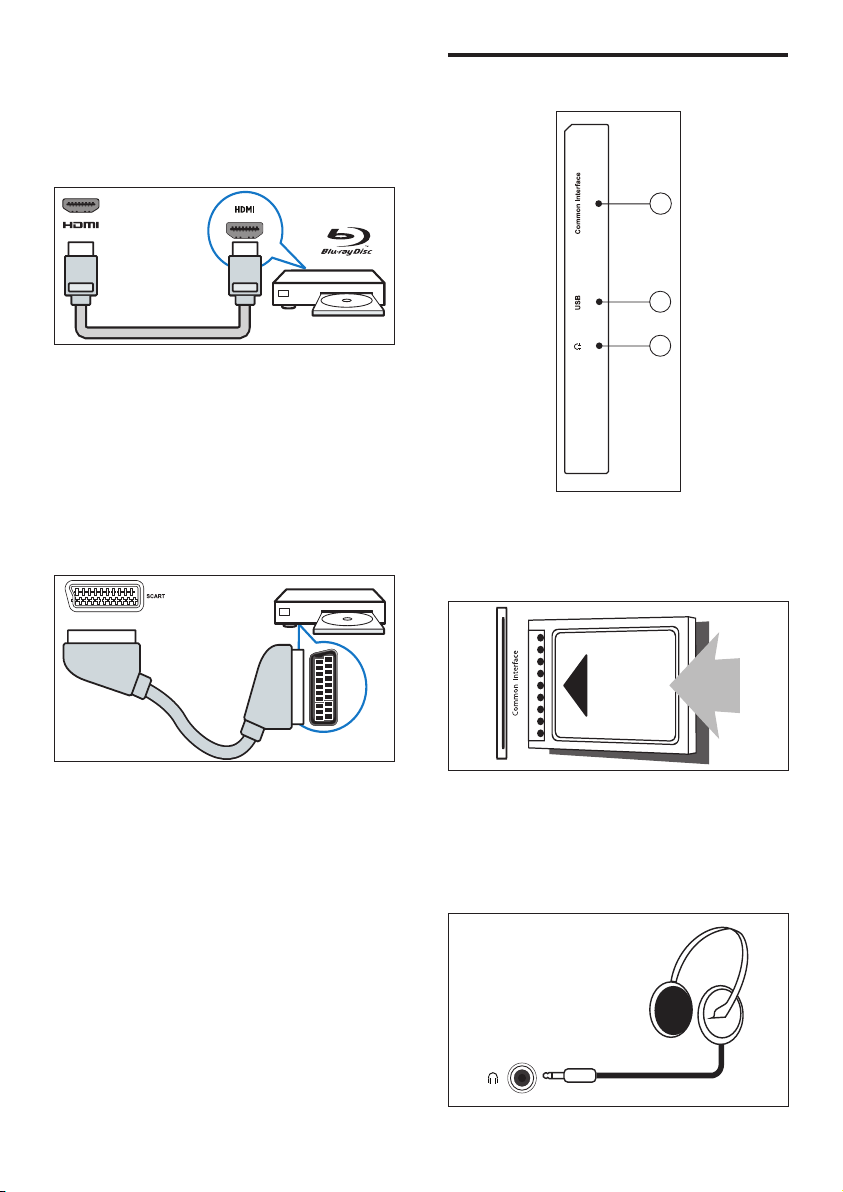
d HDMI
Cyfrowe wejście audio i wideo
z urządzeń cyfrowych wysokiej
rozdzielczości, takich jak odtwarzacze
Blu-ray.
e SERV. U
Mogą z niego korzystać wyłącznie
pracownicy serwisu.
f SCART (RGB / CVBS)
Analogowe wejście audio i video z
urządzeń analogowych lub cyfrowych,
takich jak odtwarzacze DVD lub konsole
do gier.
Złącza z boku
1
2
3
a COMMON INTERFACE
Gniazdo modułu dostępu warunkowego
(CAM).
6 PL
b USB
Do muzyki, zdjęć i wideo.
c Słuchawki
Wyjście audio do słuchawek.
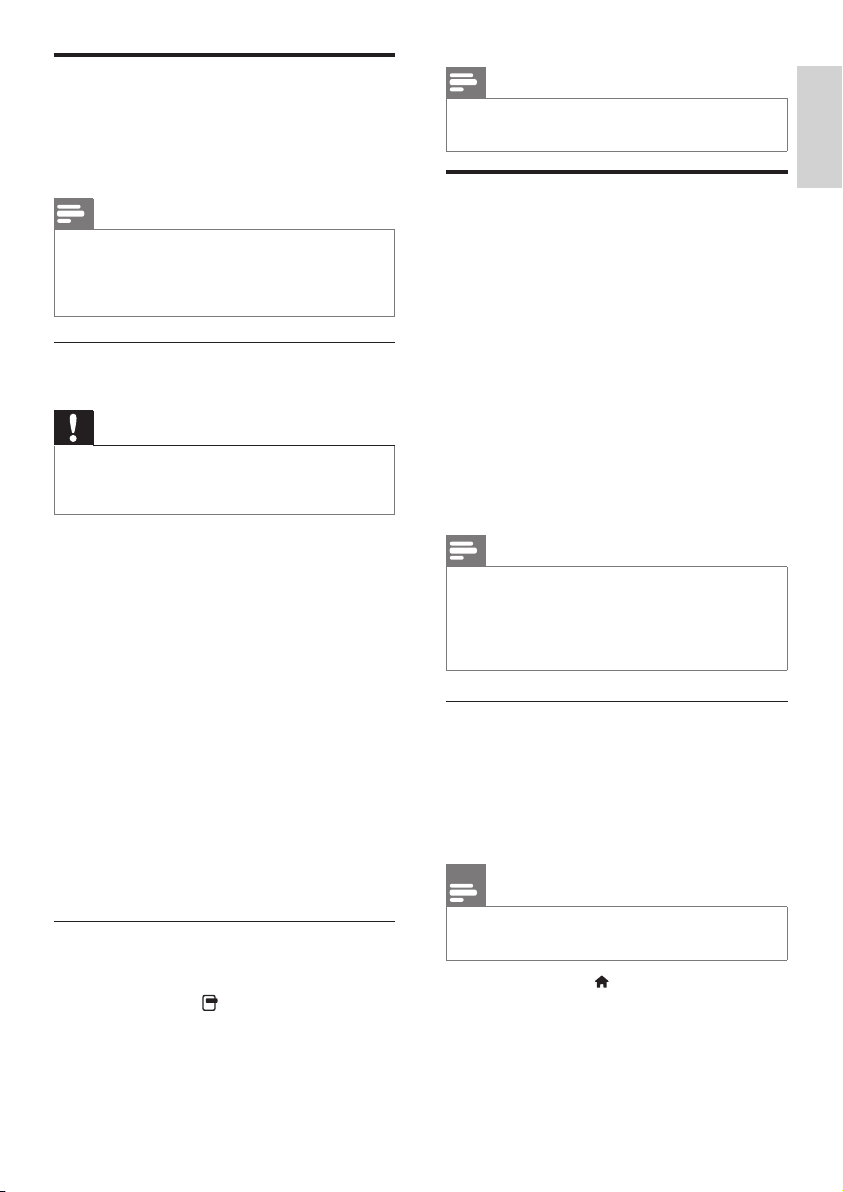
Korzystanie z modułu
dostępu warunkowego
Moduł dostępu warunkowego (CAM) jest
zapewniany przez operatorów telewizji cyfrowej
w celu dekodowania kanałów telewizji cyfrowej.
Uwaga
• Informacje na temat wkładania niewielkiej karty
do modułu dostępu warunkowego można
znaleźć w dokumentacji zapewnionej przez
operatora.
Wkładanie i uaktywnianie modułu
CAM
Przestroga
• Należy wykonać opisane poniżej instrukcje.
Nieprawidłowe włożenie CAM może
spowodować uszkodzenie CAM i telewizora.
1. Wyłącz telewizor i odłącz go od gniazda
elektrycznego.
2. Stosując się do wskazań widocznych na
module CAM, włóż delikatnie moduł CAM
do gniazda COMMON INTERFACE z
boku telewizora.
3. Wciśnij moduł CAM tak daleko, jak będzie
to możliwe.
4. Podłącz ponownie telewizor do gniazda
elektrycznego.
5. Włącz telewizor i poczekaj na uaktywnienie
modułu CAM. Może to potrwać kilka
minut. Nie wyjmuj modułu CAM z gniazda,
gdy jest on używany — czynność ta
dezaktywuje usługi cyfrowe.
Uwaga
• Ta opcja menu jest dostępna wyłącznie po
prawidłowym włożeniu CAM i uaktywnieniu.
Korzystanie z funkcji Philips
EasyLink
Rozszerzone właściwości sterowania funkcji
Philips EasyLink zapewniają najbardziej wydajne
korzystanie z urządzeń zgodnych ze standardem
HDMI-CEC (HDMI-Consumer Electronic
Control).
W celu włączenia funkcji Philips EasyLink należy
wykonać poniższe czynności:
• Podłącz urządzenie zgodne ze
standardem HDMI-CEC za pomocą kabla
HDMI.
• Skonguruj odpowiednio urządzenie
zgodne ze standardem HDMI-CEC.
• Włącz funkcję EasyLink.
Uwaga
• Urządzenie zgodne z funkcją EasyLink musi
zostać włączone i ustawione jako źródło.
• Firma Philips nie gwarantuje 100%
współdziałania ze wszystkimi urządzeniami
zgodnymi ze standardem HDMI-CEC.
Włączanie lub wyłączanie funkcji
EasyLink
Po włączeniu urządzenia zgodnego ze
standardem HDMI-CEC telewizor włącza się
z trybu gotowości i przełącza na odpowiednie
źródło.
Uwaga
Po ls ki
Dostęp do usług modułu CAM
1. Włóż i uaktywnij moduł CAM.
2. Naciśnij przycisk OPTIONS (Opcje).
3. Wybierz pozycję [Common interface].
» Wyświetlone zostaną aplikacje
zapewniane przez operatora telewizji
cyfrowej.
• Aby nie korzystać z funkcji Philips EasyLink,
należy ją wyłączyć.
1. Naciśnij przycisk .
2. Wybierz kolejno pozycje [Konfiguracja] >
[Ustawienia TV] > [EasyLink] > [EasyLink].
3. Wybierz pozycję [Włącz] lub [Wyłącz], a
następnie naciśnij przycisk OK.
7PL
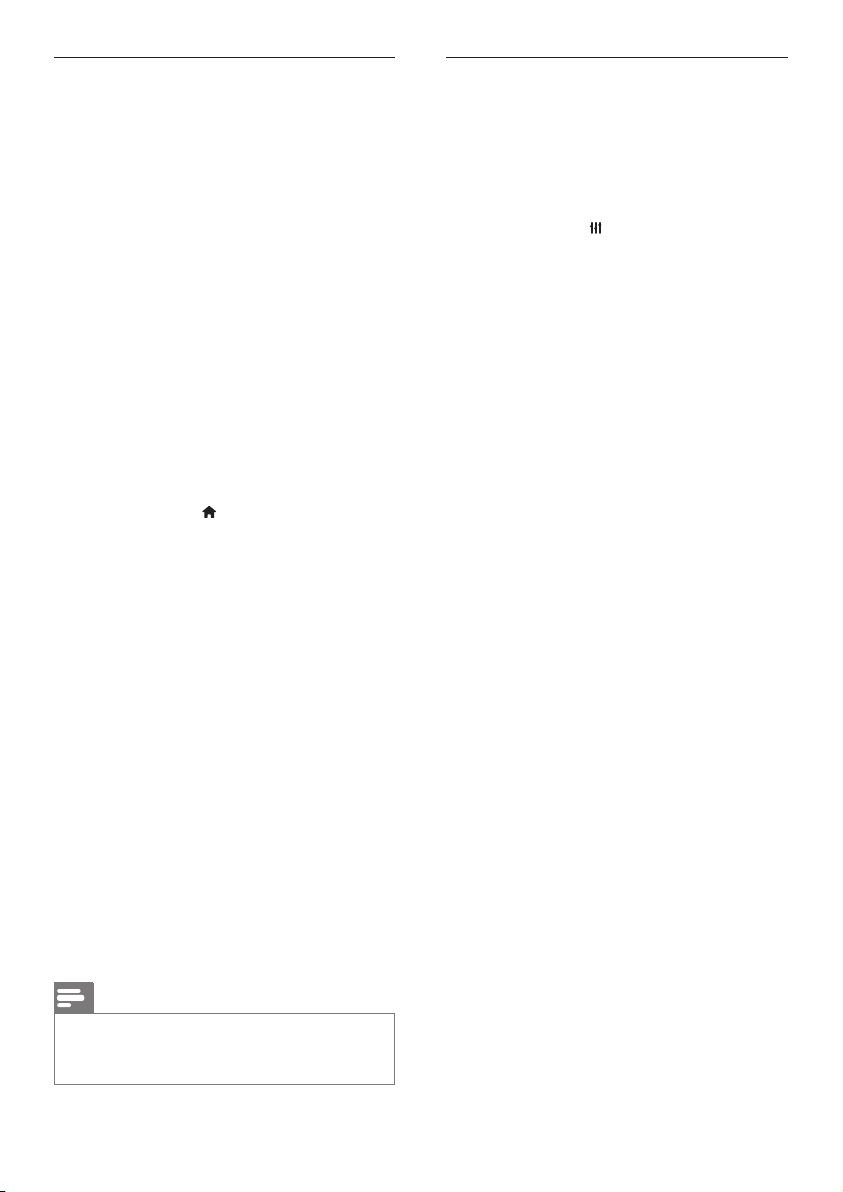
Ustawianie trybu EasyLink dla
głośników telewizora
Po podłączeniu urządzenia zgodnego ze
standardem HDMI-CEC i wyposażonego
w głośniki można korzystać z nich zamiast z
głośników telewizora.
Aby automatycznie wyciszyć głośniki telewizora
podczas odtwarzania zawartości kina
domowego zgodnego z funkcją EasyLink, należy
włączyć tryb EasyLink.
1. Podłącz urządzenie zgodne ze standardem
HDMI-CEC do złącza HDMI.
2. Podłącz kabel audio ze złącza SPDIF OUT
do złącza AUDIO IN urządzenia zgodnego
z funkcją EasyLink (patrz punkt „Złącza z
tyłu” na str. 5 ).
3. Skonfiguruj odpowiednio urządzenie zgodne
ze standardem HDMI-CEC (zapoznaj się z
podręcznikiem użytkownika urządzenia).
4. Naciśnij przycisk .
5. Wybierz kolejno pozycje [Konfiguracja] >
[Ustawienia TV] > [EasyLink] > [EasyLink].
6. Wybierz pozycję [Włącz], a następnie
naciśnij przycisk OK.
7. Wybierz pozycję [Głośniki TV], a następnie
naciśnij przycisk OK.
8. Wybierz jedną z poniższych opcji, a
następnie naciśnij przycisk OK.
• [Wyłącz]: Wyłączenie głośników
telewizora.
• [Włącz]: Włączenie głośników
telewizora.
• [EasyLink]: Przesyłanie dźwięku
z telewizora przez podłączone
urządzenie zgodne ze standardem
HDMI-CEC. Przesyłanie dźwięku
z telewizora należy przełączyć na
podłączone urządzenie audio zgodne
ze standardem HDMI-CEC za pomocą
menu Dostosuj.
Wybór wyjścia głośników za pomocą
menu Dostosuj
Po wybraniu pozycji [EasyLink] należy przejść
do menu Dostosuj, aby przełączyć dźwięk z
telewizora.
1. Podczas oglądania obrazu telewizora
naciśnij przycisk ADJUST(Dostosuj).
2. Wybierz pozycję [Głośnik], a następnie
naciśnij przycisk OK.
3. Wybierz jedną z poniższych opcji, a
następnie naciśnij przycisk OK:
• [TV]: Domyślnie włączony. Przesyłanie
dźwięku z telewizora przez telewizor i
podłączone urządzenie audio zgodne
ze standardem HDMI-CEC do
momentu przełączenia podłączonego
urządzenia w tryb sterowania
dźwiękiem systemu. Dźwięk z
telewizora będzie wówczas przesyłany
przez podłączone urządzenie.
• [Wzmacniacz]: Przesyłanie dźwięku
przez podłączone urządzenie zgodne
ze standardem HDMI-CEC. Jeśli
w urządzeniu nie włączono trybu
dźwięku systemu, dźwięk będzie nadal
emitowany z głośników telewizora.
Uwaga
• W celu wyciszenia głośników telewizora należy
wybrać kolejno pozycje [Głośniki TV] >
[Wyłącz].
8 PL
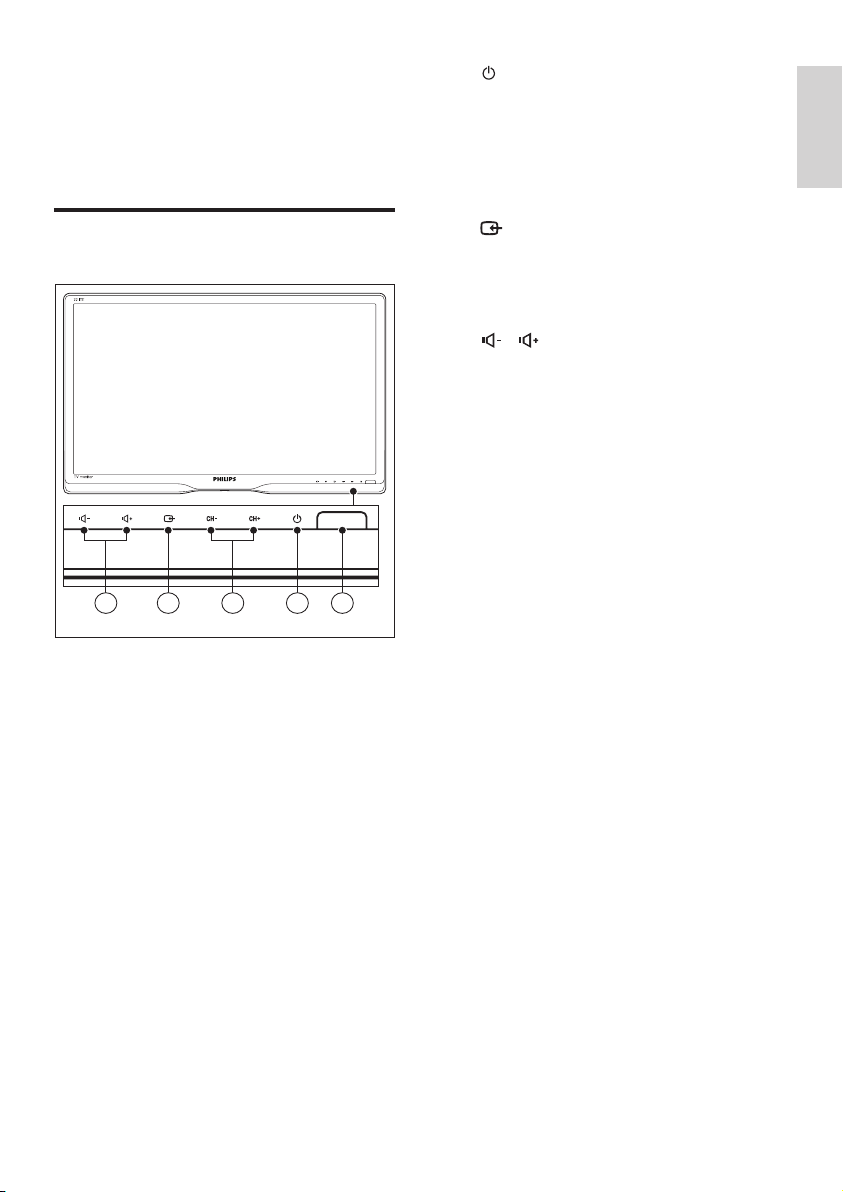
4 Elementy
sterowania
Przyciski sterowania z boku
124 3 5
a Zasilanie: Włączanie lub wyłączanie
monitora. Monitor nie jest całkowicie
odcięty od zasilania, dopóki nie zostanie
odłączony zycznie.
b CH +/-: Przełączanie na następny lub
poprzedni kanał.
c ŹRÓDŁO:
Wybór źródła wejścia.
Powrót do poprzedniego ekranu lub
wyjście z menu ekranowego.
d / : Zwiększanie lub zmniejszanie
głośności.
e Wskaźnik zasilania:
Czerwona dioda LED: tryb gotowości
pilota /tryb gotowości PC.
Po ls ki
9PL
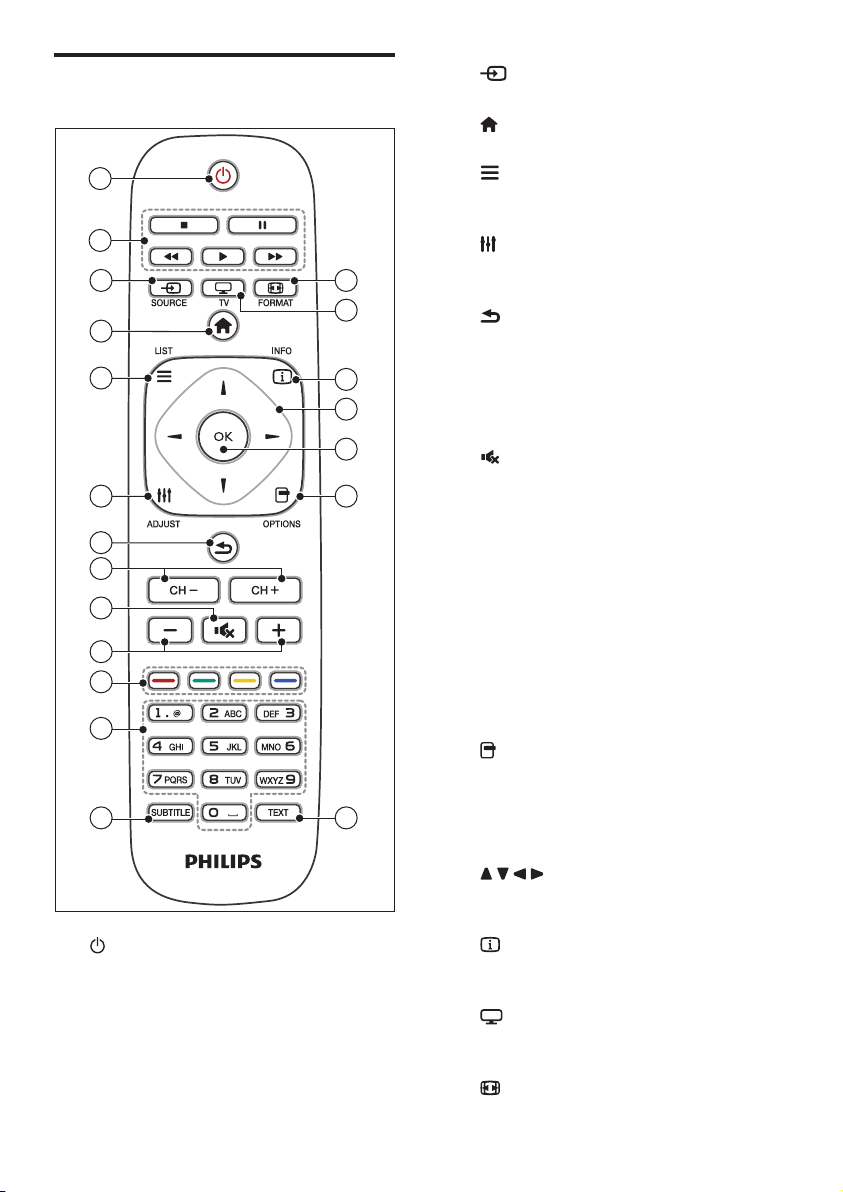
Pilot zdalnego sterowania
1
2
3
4
5
6
7
8
9
10
11
12
13
a (tryb gotowości-włączenie)
• Przełączanie monitora do trybu
gotowości, jeśli monitor jest
włączony.
• Włączanie monitora, jeśli monitor
jest w trybie gotowości.
b Przyciski odtwarzania
Sterowanie zawar tością wideo i muzyką.
10 PL
20
19
18
17
16
15
14
c SOURCE (ŹRÓDŁO)
Wybór podłączonych urządzeń.
d (menu główne)
Dostęp do menu głównego.
e LIST(LISTA)
Dostęp do menu w celu wybrania listy
kanałów TV.
f ADJUST(DOSTOSUJ)
Dostęp do menu w celu dostosowania
ustawień.
g (Tył)
• Powrót do poprzedniego ekranu.
• Powrót do ostatnio oglądanego
kanału.
h CH - / CH +
Przełączanie kanałów.
i (Wyciszenie)
Włączanie lub wyłączanie dźwięku.
j +/- (Głośność)
Zwiększanie lub zmniejszanie głośności.
k Przyciski kolorowe
Wybór zadań lub opcji.
l 0-9 (Przyciski z cyframi)
Wybór kanału.
m SUBTITLE (NAPISY)
Włączanie lub wyłączanie napisów.
n TEXT (TELETEKST)
Włączanie lub wyłączanie teletekstu.
o OPTIONS (OPCJE)
Dostęp do opcji bieżącej czynności lub
wyboru.
p OK
Potwierdzanie wprowadzenia lub wyboru.
q (Przyciski nawigacyjne)
Przechodzenie między menu i wybór
pozycji.
r INFO (INFORMACJE)
Wyświetlanie informacji o aktualnej
czynności.
s TV
Przełączenie źródła sygnału na tuner
telewizyjny.
t FORMAT
Zmiana formatu obrazu.
